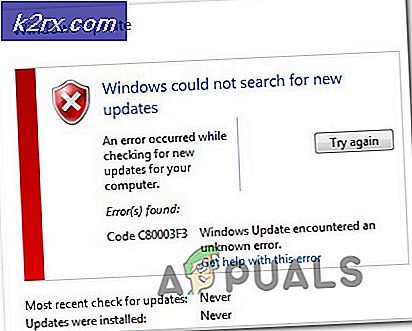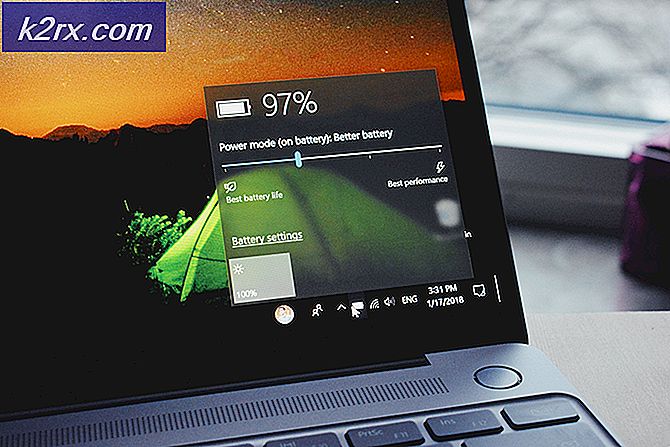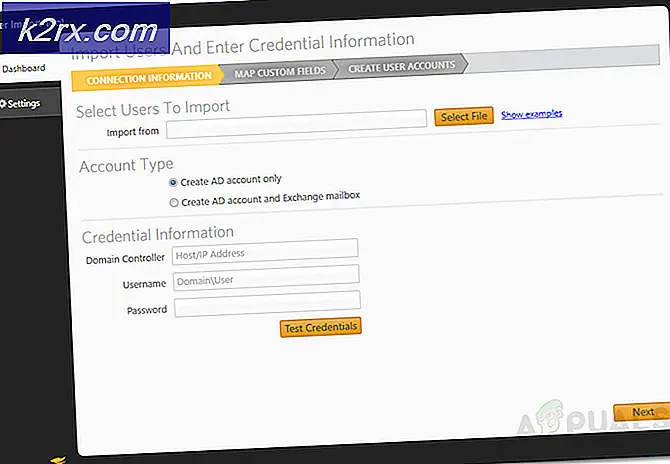Khắc phục: Lỗi cơ bản về bảo mật 0x8050800d
Microsoft đã bao gồm một chương trình chống vi-rút khá tiện dụng bên trong Windows giúp bảo vệ máy tính chống lại các phần mềm gián điệp có hại tức là Windows Defender . Nó cũng ngăn cản người dùng cài đặt chương trình chống vi rút bổ sung của bên thứ ba yêu cầu mua hàng trong một số trường hợp. Và quan trọng nhất, Windows hậu vệ cung cấp các chức năng tương tự như các chương trình antivirus trả tiền khác làm.
Một số người dùng đã gặp lỗi này trong khi quét qua Windows Defender nói rằng, PC của bạn không thể được quét hoặc Security Essentials không thể quét máy tính của bạn ; hoặc một số tệp lịch sử không thể được hiển thị . Xin chờ một vài phút và thử lại. Nếu điều đó không hiệu quả, hãy xóa lịch sử và sau đó thử lại. Nó cũng hiển thị mã lỗi 0x8050800d nhắc người dùng đóng chương trình. Lỗi này là khá khó chịu cho những người dùng chủ yếu là dựa vào hậu vệ Windows.
Lý do đằng sau lỗi này 0x8050800d:
Lý do có thể nhất cho lỗi này để lây nhiễm cho Windows Defender là một xung đột giữa Windows Defender và một chương trình diệt virus của bên thứ ba hiện đang được cài đặt trước đó trên PC. Vì vậy, những xung đột dẫn đến thông báo lỗi này trong khi quét máy tính.
Giải pháp khắc phục lỗi này 0x8050800d:
Tôi biết vấn đề này là một cơn ác mộng đối với bạn. Vì vậy, đây là một số phương pháp mà sẽ chứng minh là hữu ích. Bạn phải đảm bảo rằng phần mềm bảo mật của bên thứ ba phải được tắt hoặc gỡ cài đặt.
Phương pháp # 1: Vô hiệu hóa và kích hoạt lại Windows Defender:
Phương pháp này khá hữu ích nếu bạn gặp lỗi 0x8050800d bên trong Windows 8 hoặc Windows 10.
Làm theo các bước này đúng cách.
1. Trước hết, bạn nên loại bỏ phần còn lại của phần mềm bảo mật đã cài đặt trước đó. Bạn có thể gỡ cài đặt các chương trình này theo cách thủ công hoặc bạn cũng có thể sử dụng công cụ Revo Uninstaller này để tìm và gỡ cài đặt các chương trình tự động.
2. Vô hiệu hóa Windows Defender bằng cách thực hiện các bước trên Windows 8 và Windows 10.
3. Mở Local Group Policy Editor bằng cách tìm kiếm nó bên trong trường Search của Windows.
4. Trên ngăn bên trái, điều hướng đến thư mục sau bằng cấu trúc phân cấp được đề cập bên dưới.
Mẹo CHUYÊN NGHIỆP: Nếu vấn đề xảy ra với máy tính của bạn hoặc máy tính xách tay / máy tính xách tay, bạn nên thử sử dụng phần mềm Reimage Plus có thể quét các kho lưu trữ và thay thế các tệp bị hỏng và bị thiếu. Điều này làm việc trong hầu hết các trường hợp, nơi vấn đề được bắt nguồn do một tham nhũng hệ thống. Bạn có thể tải xuống Reimage Plus bằng cách nhấp vào đây Cấu hình máy tính / Mẫu quản trị / Windows Components / Windows Defender5. Trên khung bên trái, tìm Turn off Windows Defender và kích đúp vào nó để mở một cửa sổ mới.
6. Trên cửa sổ xuất hiện tiếp theo, chọn nút radio Bật ở phía trên bên trái của cửa sổ và nhấp vào nút Áp dụng và OK sau đó.
7. Sau khi vô hiệu hóa Windows Defender, điều hướng đến thư mục sau và xóa nó. Bạn nên bỏ ẩn các tệp ẩn để truy cập thư mục này.
C: \ ProgramData \ Microsoft \ Windows Defender \ Quét8. Sau khi xóa thư mục Quét, hãy kích hoạt lại chương trình bảo vệ Windows bằng cách sử dụng thủ tục tương tự được đề cập ở trên. Nó sẽ tự động tạo tệp cần thiết và vấn đề của bạn sẽ được giải quyết.
Phương pháp # 2: Chạy quét tệp hệ thống kiểm tra
Nếu vì một số lý do, phương pháp trên không khắc phục được lỗi liên quan đến chương trình bảo vệ Windows của bạn, bạn sẽ phải chạy Quét tệp Hệ thống Kiểm tra để kiểm tra tệp hệ thống bị hỏng hoặc bị thiếu và sửa chữa / khôi phục chúng trạng thái bình thường của họ.
Để chạy SFC Scan, nhấp vào liên kết sau và làm theo hướng dẫn. Khi kết thúc quá trình này, bạn sẽ có thể giải quyết lỗi này.
Mẹo CHUYÊN NGHIỆP: Nếu vấn đề xảy ra với máy tính của bạn hoặc máy tính xách tay / máy tính xách tay, bạn nên thử sử dụng phần mềm Reimage Plus có thể quét các kho lưu trữ và thay thế các tệp bị hỏng và bị thiếu. Điều này làm việc trong hầu hết các trường hợp, nơi vấn đề được bắt nguồn do một tham nhũng hệ thống. Bạn có thể tải xuống Reimage Plus bằng cách nhấp vào đây